Chrome เป็นเว็บเบราว์เซอร์ที่ได้รับความนิยมสูงสุดโลก. ในที่ที่มันเร็วจริง ๆ มันก็ค่อนข้างใช้งานง่ายและเนื่องจากมีส่วนแบ่งการตลาดขนาดใหญ่เช่นคุณลักษณะใด ๆ ที่มีให้โดยอัตโนมัติจะมีฐานผู้ใช้ขนาดใหญ่ออกจากค้างคาว อีกไม่นาน Chrome ก็ออกมาพร้อมการสนับสนุนเดสก์ท็อประยะไกลซึ่งจะช่วยให้ผู้ใช้สามารถเข้าถึงและควบคุมเดสก์ท็อปที่เชื่อมต่ออื่น ๆ ได้จากระยะไกล การเชื่อมต่อถูกสร้างผ่านเบราว์เซอร์ Chrome ในเดือนเมษายนของปีที่แล้วมีการเปิดตัวแอป Chrome Remote Desktop Android เพื่อให้คุณสามารถเชื่อมต่อกับคอมพิวเตอร์จากแท็บเล็ตหรือโทรศัพท์ของคุณ เหมือน Chrome Remote Desktop ได้รับการเผยแพร่แล้วสำหรับ iOS และไม่สามารถทำได้มาในเวลาที่ดีกว่าเมื่อเรามี iPhone ขนาดใหญ่ มันไม่จำเป็นต้องใช้อุปกรณ์ที่ถูกเจลเบรคและมันฟรีอย่างแน่นอนด้วยการควบคุมเมาส์และคีย์บอร์ดอย่างสมบูรณ์ นี่คือความคิดเห็นของเรา
ในการเชื่อมต่อกับคอมพิวเตอร์ระยะไกลคุณต้องมีแอป Chrome Remote Desktop ที่ติดตั้งบนคอมพิวเตอร์เครื่องนั้น ต้องลงชื่อเข้าใช้บัญชี Google และคุณจะต้องมีการตั้งค่า PIN ด้วย ติดตั้งแอพและเปิดใช้งาน มันจะตรวจสอบโดยอัตโนมัติว่าบัญชี Google ใดที่คุณได้กำหนดค่าไว้ในโทรศัพท์ของคุณ (จากแอพ Gmail และ / หรือ Google Drive) และคุณสามารถเลือกบัญชีที่คุณต้องการใช้กับข้อแม้หนึ่งข้อ ต้องเป็นบัญชี SAME ที่คุณลงชื่อเข้าใช้บนเดสก์ท็อปของคุณ
ในปัจจุบันคุณไม่สามารถควบคุมเดสก์ท็อปได้ว่าคุณไม่ได้ลงชื่อเข้าใช้ผ่านรหัสการเข้าถึงที่ Chrome Remote Desktop สร้างขึ้นในเวอร์ชันเดสก์ท็อปเป็นการส่วนตัว จนถึงตอนนี้และสำหรับทั้ง Android และ iOS ฟังก์ชั่นนี้ยังไม่ได้ถูกเพิ่มลงในแอพมือถือ

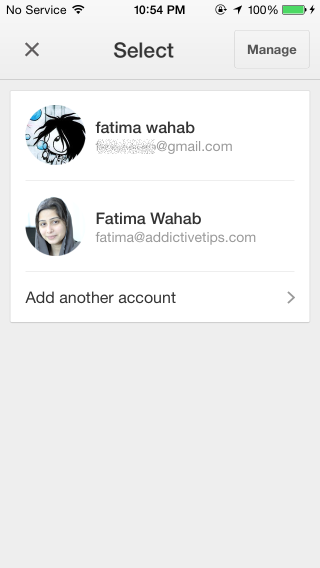
เมื่อคุณลงชื่อเข้าใช้คอมพิวเตอร์ทุกเครื่องที่คุณอยู่ลงชื่อเข้าใช้และเปิดใช้งานแอป Chrome Remote Desktop แล้วจะแสดงรายการในแอป iOS แตะและมันจะขอ PIN ที่คุณจะตั้งค่าไว้บนเดสก์ท็อปของคุณ หากคุณไม่ได้ตั้งค่า PIN คุณสามารถตั้งค่าได้ทันทีและกลับไปที่แอป iOS เพื่อเริ่มการเชื่อมต่ออีกครั้ง
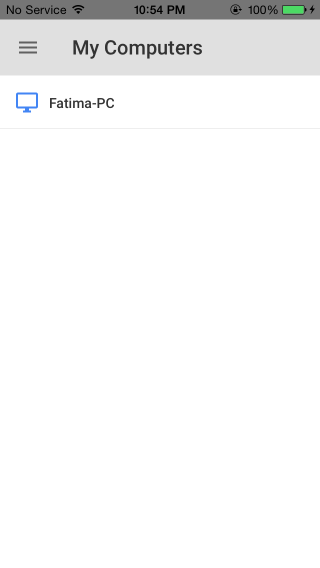
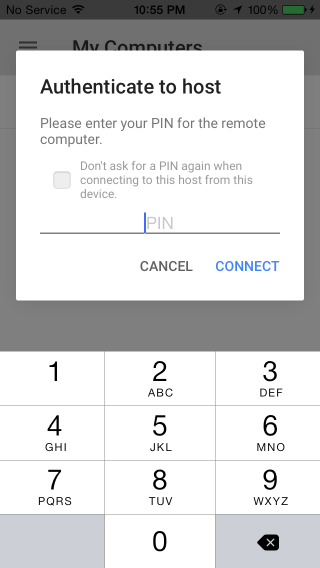
Chrome Remote Desktop สำหรับ iOS นั้นยอดเยี่ยมมาก ๆมุมมองหน้าจอที่คุณสามารถป้อนได้โดยการแตะปุ่มเต็มหน้าจอที่ด้านขวาของแถบด้านบน ปุ่มตัวเลือกเพิ่มเติมจะช่วยให้คุณเปิดตัวเลือก Ctrl + Alt + Delete ขึ้นและปุ่มแป้นพิมพ์และเมาส์บนแถบด้านบนจะแสดงเวอร์ชันเสมือนจริงของอุปกรณ์อินพุตเหล่านั้นบนหน้าจอของคุณ การแตะหรือเลื่อนนิ้วบนหน้าจอจะช่วยให้คุณสามารถควบคุมเคอร์เซอร์ของเมาส์และคุณสามารถทำอะไรก็ได้ตั้งแต่การเลือกหน้าต่างอื่นไปจนถึงการเปิดโปรแกรมใหม่
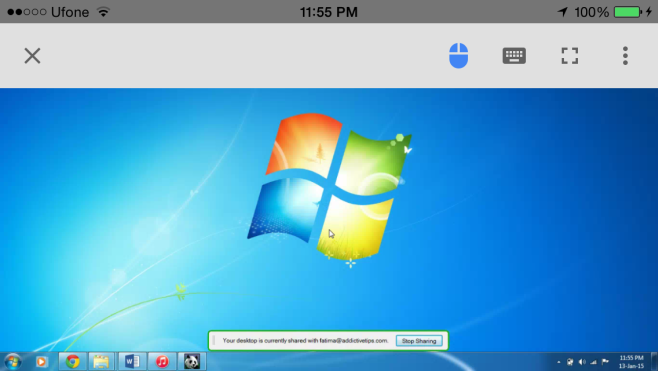
สิ่งที่แอพนี้มีให้เพื่อเป็นเพียงแค่เลี่ยงความเรียบง่ายของการใช้งาน สำหรับผู้ใช้ Chrome ทุกคนมันเป็นวิธีที่ปลอดภัยในการเข้าถึงคอมพิวเตอร์จากระยะไกลและคุณไม่กังวลเกี่ยวกับการติดตั้งซอฟต์แวร์ที่ซับซ้อนหรือเรียนรู้วิธีใช้งาน เวลาตอบสนองจากการกระทำบนอุปกรณ์ iOS ของคุณไปจนถึงการใช้งานบนเดสก์ท็อปของคุณนั้นดีมาก แอป iOS ต้องใช้ iOS 7 ขึ้นไปที่ทำงานบนอุปกรณ์ของคุณและได้รับการปรับให้เหมาะกับ iPhone 6 และ iPhone 6 Plus
ติดตั้ง Chrome Remote Desktop จาก App Store










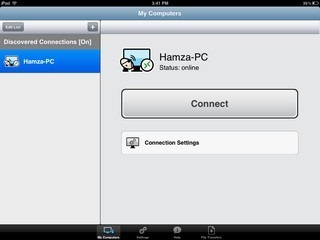


ความคิดเห็น